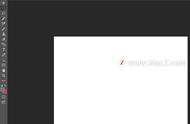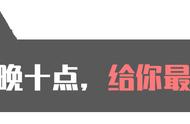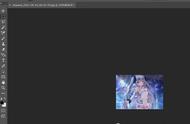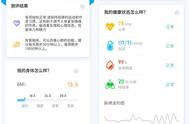经常用PS的可能知道,在使用中,为了方便快捷,我们一般是把图片直接拖拉到软件窗口里面,可能突然有一天这种方法不管用了,无论怎么操作,图片都不能直接拖进PS软件里,这该怎么办呢?下面一起来看看我的解决方法吧
注:技术问题,看似一样的现象 ,解决起来,原因却是多种多样的,因为标题涵盖的范围太广,往往一个问题有N多种可能的原因导致
具体操作如下:
第一步 同时按win R键运行选项,输入“ regedit“点击确定

第二步 打开注册表编辑器的窗口,在下面的文件中依次找到并打开(HKHKEY_LOCAL_MACHINE》SOFTWARE》Microsoft》Windows》CurrentVersion》Policies》System)

第三步 在右侧的列表里找到“EableLUA”,并用鼠标双击它

第四步 弹出小窗口,把窗口中的数值数据修改为"0",点击确定

第五步 修改好后,返回到PS运行界面,然后拖入图片测试一下即可